Ya hace bastantes meses, que en Pro Android fuimos los primeros en instalar los servicios y las aplicaciones de Google en el Huawei Mate 30 Pro (lo hicimos en el propio evento de presentación). El método era realmente sencillo y tan solo requería de la instalación de una app que nos instalaba (valga la redundancia) todo lo necesario para poder utilizar los servicios de Google con normalidad. Este proceso quedó inhabilitado días después por la propia Huawei y hasta ahora, el proceso se había complicado añadiendo unos pasos más. Hasta ahora gracias a un nuevo método compartido porEloy Gómez para instalar estos servicios con un solo toque.
Hoy te traemos un nuevo método con el que instalar los servicios y aplicaciones de Google de forma muy sencilla, con una única aplicación (tal y como conseguimos con lzplay al principio), eso sí, tomando una precaución, motivo por el cual, deberías leer todo este tutorial al completo antes de hacer nada. Dicho esto, el método ha sido probado en el Huawei Mate 30 Pro y en un Huawei Y7p, pero suponemos que serán más los modelos compatibles, pero un Huawei Nova 5T (modelo chino), no lo es, por ejemplo.
Instalar los servicios de Google en Huawei con un solo toque
Este método, como habrás intuido, se basa en una aplicación que nos instala todo lo necesario para disfrutar de los servicios de Google en nuestro teléfono. Se llama Chat Partner y pesa 147 MB. Os dejamos un enlace de descarga a Google Drive para poder descargarla fácilmente:
Descarga Chat Partner desde Google Drive
Una vez descargada, deberemos instalarla como cualquier otro APK que descarguemos de Internet. Por tanto, deberemos tener activados los orígenes desconocidos en nuestro teléfono, aunque si tocamos la notificación una vez esté descargado el archivo, se nos abrirá automáticamente el menú para conceder dicho permiso.
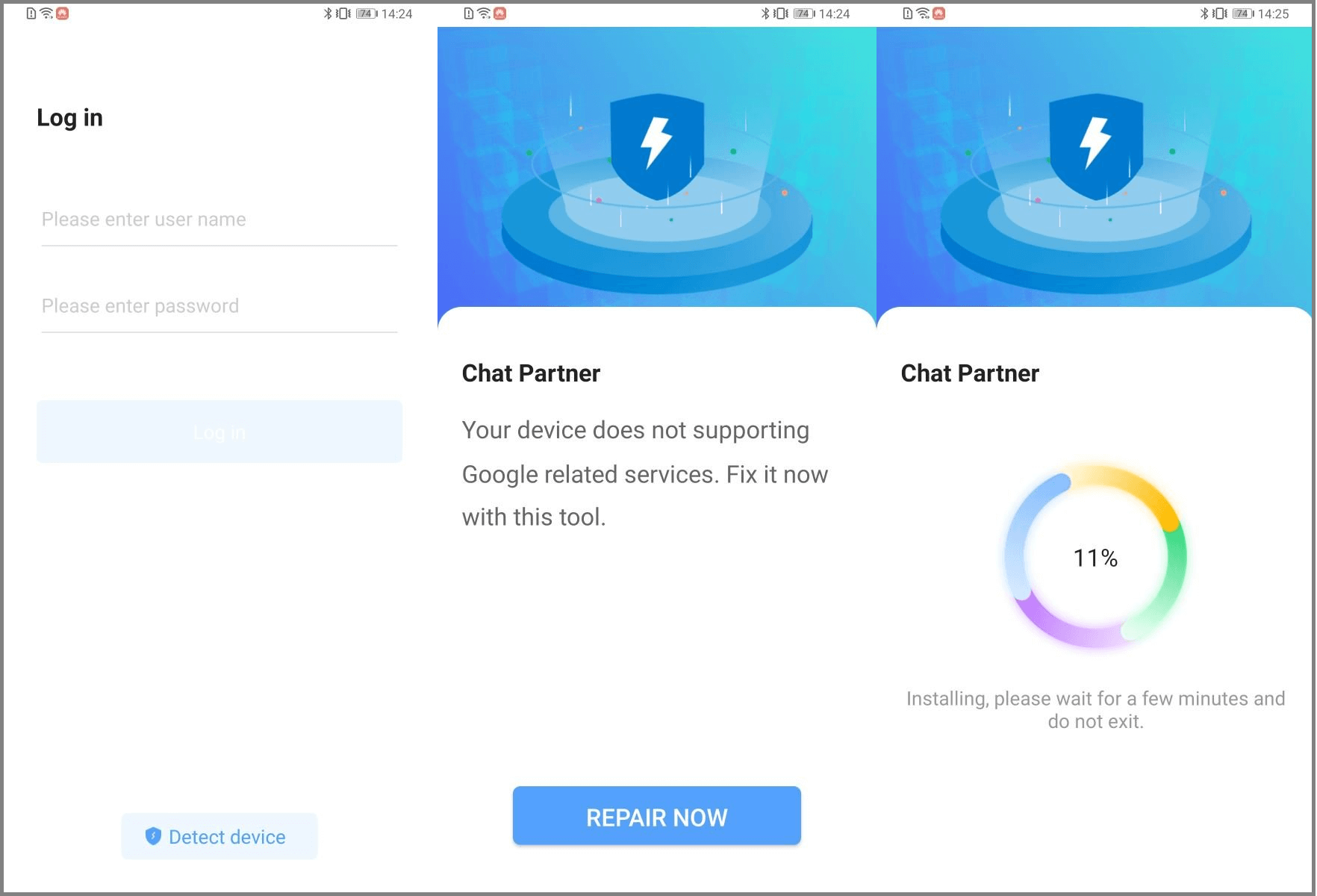
Una vez instalada la aplicación, veremos que nos aparece unas casillas de identificación, pero no les vamos a hacer caso. En la parte inferior de dicha pantalla, vemos que aparece el texto «Detect Device». Al tocar sobre dicho botón, la aplicación nos indicará que nuestro teléfono no soporta los servicios de Google Play y nos mostrará un botón con las palabras «Repair now». Tocaremos dicho botón y dejaremos que el proceso de instalación tenga lugar y finalice con éxito.
En este momento, ya tenemos los servicios de Google instalados en nuestro teléfono Huawei, en tan solo un minuto. Ahora bien, hasta este momento, la aplicación funciona de forma confiable y sin problemas, pero veremos como nos aparece una pantalla de inicio de sesión con nuestra cuenta de Google. NO HAY QUE HACERLO. Si nos fijamos en la vista de multitarea, el inicio de sesión nos lo solicita la propia aplicación y es algo que nunca hay que hacer si la aplicación no es de plena confianza, pues pueden obtener nuestras credenciales de inicio de sesión.
Lo más recomendable es desinstalar la aplicación, reiniciar el teléfono y proceder al inicio de sesión desde Google Play, que ya nos aparecerá en el escritorio funcionando correctamente.
Los análisis de la aplicación muestran que todos los archivos que descarga son fiables y son los requeridos para hacer funcionar los servicios de Google, por lo que simplemente ese paso es en el que tenemos que tener un mínimo de cuidado.
Fuente| Eloy Gómez


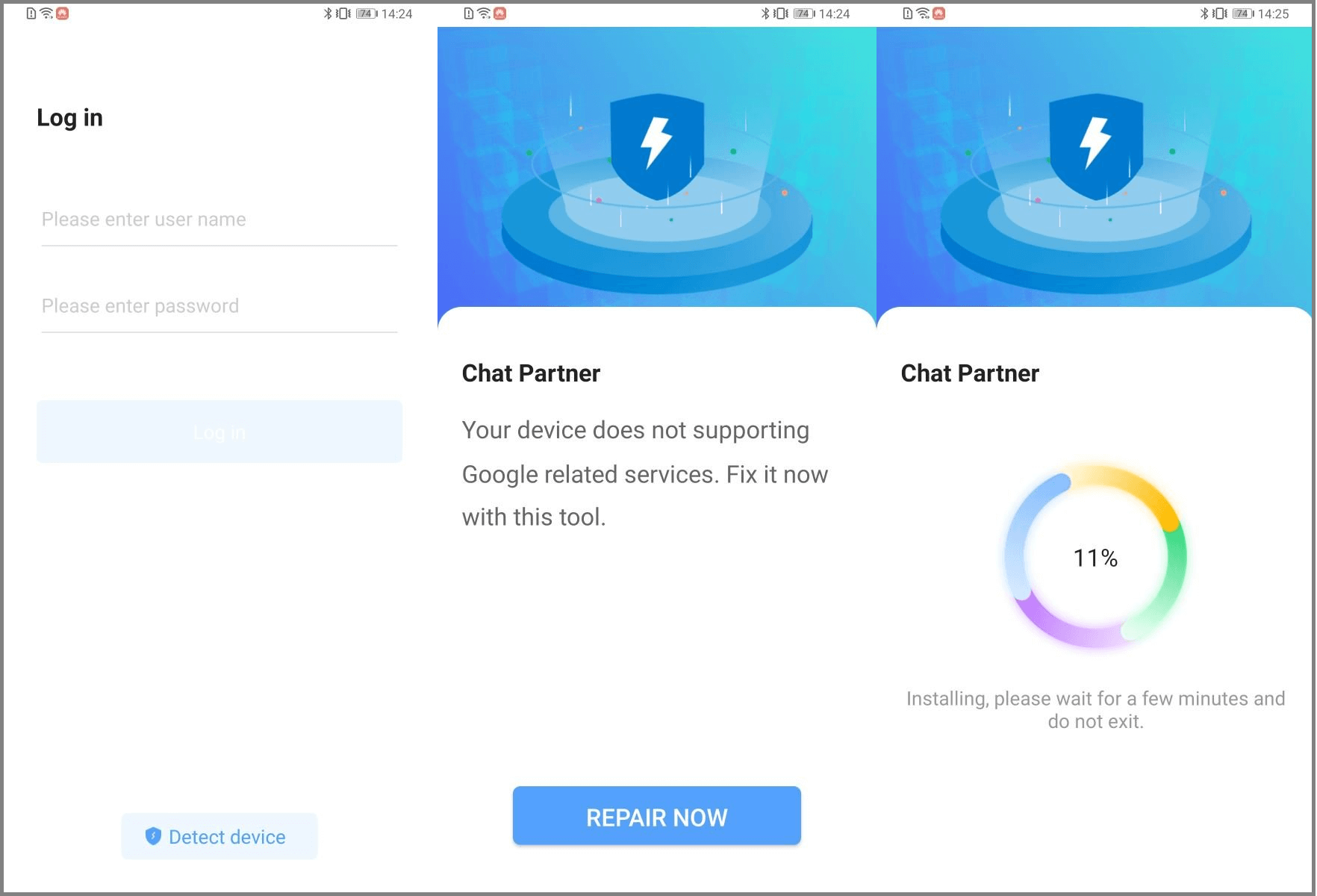



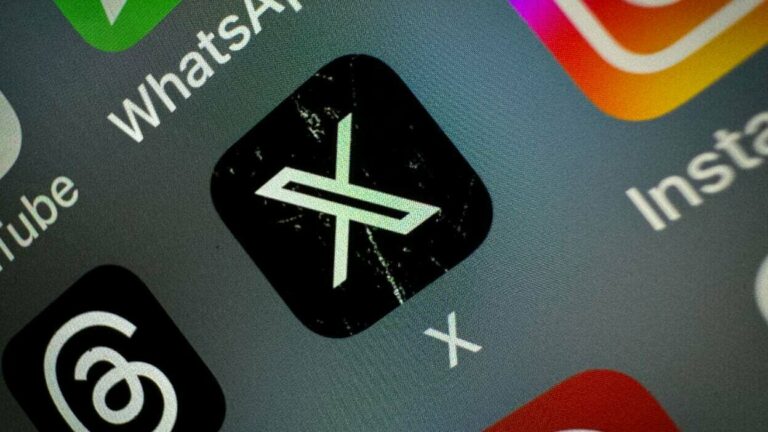

 ProAndroid
ProAndroid




